Kedy potrebujete obnoviť všetky nastavenia a údaje?
Najbežnejšou situáciou je predaj počítača: je mimoriadne nerozumné preniesť zariadenie na nového vlastníka so všetkými vašimi osobnými údajmi (a nevyhnutne zostanú v systéme). A kupujúci nie je vždy pripravený vziať si počítač s nastaveniami niekoho iného.
Môže byť potrebné vrátiť systém do stavu z výroby nesprávna inštalácia ovládače a softvér, ako aj pri poškodení operačného systému vírusmi. Podobná situácia sa občas vyskytuje pri aktualizácii OS a jeho komponentov.
Niekedy je potreba resetovania nastavení diktovaná spomalením počítača, ktoré je spôsobené početnými inštaláciami a odinštalovaním softvéru. V tomto prípade je jednoduchšie vrátiť sa k továrenskej konfigurácii, ako sa pokúšať vyčistiť kôš zo systémových katalógov a registra.
Ako vynulovať vstavaný systém Windows
Notebooky a značkové desktopy sú dodávané so záložným (servisným) oddielom na pevnom disku, ktorý obsahuje všetky informácie potrebné na nulovanie Stavy Windows (obraz systému, ovládače a továrenský softvér).
V prvom rade na externé úložisko(na USB kľúčoch, CD alebo externý HDD) musíte uložiť všetky osobné informácie: tie, ktoré sú vo vašich katalógoch, a určite tie, ktoré tam môžu byť systémové priečinky(napríklad „Moje dokumenty“). Nezabudnite sa pozrieť do adresárov, kde sa sťahujú informácie z internetu, prepísať heslá a iné autentifikačné údaje. Nezabudnite si zálohovať históriu pošty a rozhovorov, importovať nastavenia zo svojich programov (napríklad záložky v prehliadači) Je užitočné stiahnuť si najnovšie kópie softvéru a inštalačné súbory pre ovládače a pomôcky (ako sú kodeky videa / zvuku) . Ak na toto všetko nemáte absolútne čas, urobte si aspoň zálohu všetkých diskov pomocou akejkoľvek utility Rezervovať kópiu, najmä Acronis True Obrázok.
Ak máte laptop, musíte ho reštartovať a stlačiť určitú kombináciu kláves (pozrite si používateľskú príručku alebo na webovej stránke výrobcu). Takže v Modely ASUS- toto je F9 a pre Acer - Alt + F10 atď. Potom sa zobrazí ponuka, z ktorej sa začne postup na resetovanie systému. Proces je spravidla automatizovaný a nevyžaduje aktívnu účasť používateľa.
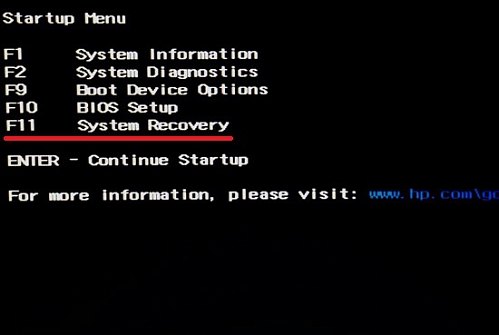
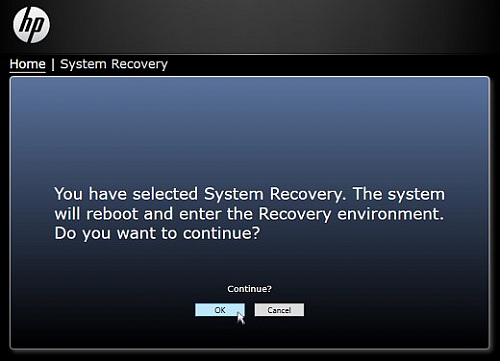
Oveľa horšie je, ak je servisná časť zničená (to sa robí kvôli rozšíreniu dostupné miesto na disku) alebo pôvodne nebol. V takejto situácii je najjednoduchším spôsobom preinštalovanie operačného systému od začiatku, po ktorom nasleduje inštalácia všetkého potrebného softvéru. Existujú však aj iné spôsoby.
Počnúc operačným systémom Windows XP sa môžete vrátiť k predchádzajúcej konfigurácii kliknutím na "Štart" a následným výberom "Všetky programy" - "Príslušenstvo" - "Systémové nástroje" - "Obnovenie systému". V zobrazenom okne musíte zadať najskorší "bod návratu" - potom systém obnoví všetky potrebné zmeny v konfigurácii.
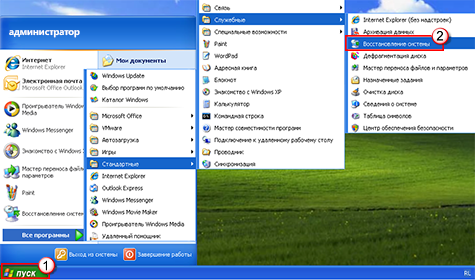

Podobne sa vykoná návrat do továrenskej konfigurácie Verzie systému Windows Vista / 7. Bohužiaľ, takáto metóda nevymaže všetky údaje používateľa - bude potrebné ich odstrániť ručne a výsledok nie je zaručený (všetko môže skončiť preinštalovaním).
V systéme Windows 8 je algoritmus odlišný: musíte postupne vybrať položky „Nastavenia“ a „Zmeniť nastavenia počítača“ (myšou - presuňte ukazovateľ do pravého horného rohu obrazovky, potom nadol a kliknite na rovnaké položky v objednať).

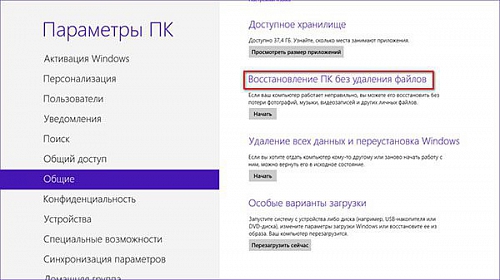

Je pozoruhodné, že v G8 existujú dve možnosti obnovenia: Reset (vymazanie všetkých údajov a preinštalovanie windows) a Obnoviť (obnovenie počítača bez vymazania súborov). Prvý úplne resetuje počítač bez uloženia informácií a druhý „obnoví“ systém bez straty údajov (odporúča sa, ak sa výkon systému znížil).
Ako resetovať Windows tretej strany softvér
Bohužiaľ neviem o existencii utility schopnej vrátiť OS do pôvodného stavu. Jediný cenovo dostupná možnosť vyžaduje vytvorenie obrazu systémového oddielu vo formulári zálohovanie(O to by ste sa mali postarať pred prvým spustením počítača, ihneď po zakúpení). Ak ho máte po ruke, nie je ťažké kedykoľvek vrátiť systém do pôvodného stavu (so všetkými ovládačmi a nastaveniami), aj keď úplne prestal fungovať (s zavádzací disk). Na vytvorenie archívu je vhodný akýkoľvek program, platený alebo bezplatný, ktorý dokáže vytvárať obrázky. systémový disk... Ak je nainštalovaný systém Windows 7 alebo 8, môžete použiť aj vstavané mechanizmy operačného systému.
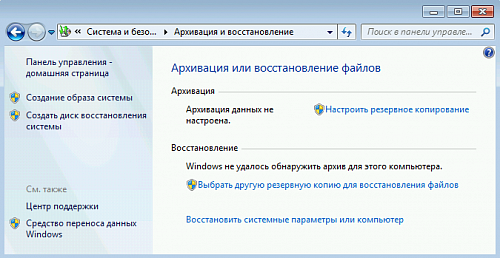
Sergej Gritsachuk
Recenzent, analytik, systémový inžinier. Riadny člen "Intel Experts Club", certifikovaný špecialista (Mníchov) pre networking a serverové technológie od roku 1993. Počítačom a súvisiacimi riešeniami sa zaoberá od roku 1985, účastník mnohých výstav, víťaz ocenení za originálne obvody a vývoj softvéru... Svoj prvý diplom získal v roku 1984 na patentovom úrade časopisu Young Technician. Má rád poľovníctvo, rybolov, člnkovanie. „Unavený ruchom civilizácie uprednostňujem život v ústraní mimo nej. Všetko voľný čas Dávam to svojej rodine a deťom."
Keď sa notebook začne strašne spomaľovať kvôli hromade nainštalovaných a nesprávne vzdialené programy, systémový odpad, veľa dočasných súborov a iných nepríjemných vecí, najlogickejším riešením je rollback systému na pôvodný stav... V tomto článku zistíme, ako vrátiť prenosný počítač do továrenských nastavení na príklade všetkých hlavných výrobcov.
Mnohí používatelia budú tvrdiť, že je jednoduchšie preinštalovať systém Windows. Ale vrátenie systému späť má rovnaké dôsledky ako preinštalovanie, ale je oveľa rýchlejšie a nevyžaduje zavádzací disk. Používatelia sú navyše oslobodení od nutnosti hľadať a inštalovať ovládače – po návrate do pôvodného stavu stačí preinštalovať programy potrebné na prevádzku.
Každý výrobca notebookov vybavuje svoje zariadenia proprietárne služby zotavenie. Práca s nimi sa však vykonáva podľa rovnakej schémy a vyžaduje si dodržiavanie niekoľkých pravidiel:
- Počas návratu systému musí byť adaptér vložený do notebooku, aby nedošlo k prerušeniu napájania. Prerušenie postupu vrátenia je spojené so závažnejšími problémami ako len so zaostávajúcim počítačom.
- Je lepšie preniesť všetky dôležité údaje z pevného disku na vymeniteľné médiá- po úspešnom zotavení ich vráťte späť.
- Len v niektorých službách systémový oddiel(jednotka C :) alebo všetky partície pevného disku. Odporúča sa to urobiť úplné zotavenie(V takom prípade budú všetky dáta z pevného disku vymazané, preto ich presuňte na iné miesto – pozri bod 2).
Ako obnovím výrobné nastavenia prenosného počítača?
Ak teda chcete dostať systém do stavu, v akom bol pri kúpe notebooku (bez bŕzd, zamrznutí, nepotrebné programy a súbory), potom vyberte prenosný počítač vášho výrobcu a postupujte podľa opísaných krokov.
Asus
Začnime jedným z najznámejších výrobcov notebookov – Asusom.
Obnovenie továrenských nastavení prenosného počítača Asus:
Nemusíte stláčať a zadávať nič iné - pomôcka na obnovenie príde na to, ako vrátiť notebook ASUS do továrenských nastavení.
![]()
Mimochodom, stlačenie klávesu F9 pri prvom zapnutí k ničomu nepovedie, pretože v notebookoch ASUS je štandardne aktivovaná funkcia "Boot Booster". Treba to deaktivovať v BIOSe. Ak to chcete urobiť, vstúpte do systému BIOS, v položke "Boot" nastavte hodnotu parametra na pozíciu "Disabled".
Acer
Pokračujme v štúdiu témy príbehom o tom, ako sa vrátiť notebook Acer na výrobné nastavenia. Tento postup môžete vykonať zo spusteného systému Windows (nástroj je tzv « Acer Recovery Zvládanie ") alebo prostredníctvom nástrojov na obnovenie.
Poďme sa zaoberať druhou možnosťou:
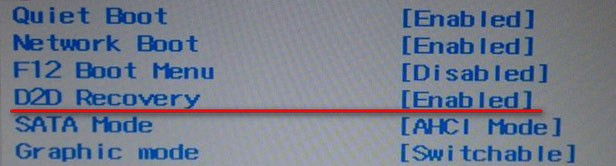
V systéme Windows 8.1 sa zmení rozhranie pomôcky na obnovenie. Tu budete musieť vybrať položku v časti "Diagnostika". "Návrat do pôvodného stavu"... Poradie vrátenia sa príliš nelíši, okrem toho sú všetky kroky podrobne popísané v ruštine, takže rýchlo zistíte, ako vrátiť laptop Eiser do továrenských nastavení.
Lenovo
Aby ste pochopili, ako vrátiť prenosný počítač Lenovo do továrenských nastavení, musíte najskôr nájsť na obale prenosného počítača malé tlačidlo „OneKey Rescue“, ktoré je zodpovedné za spustenie pomôcky na obnovenie.
Potom postupujte podľa týchto krokov:

Počkajte na dokončenie postupu vrátenia a nezabudnite reštartovať počítač nová konfigurácia začal konať. Odpoveď na otázku, ako sa vrátiť notebook Lenovo do továrenských nastavení, prijaté, ale sú tu ešte iní výrobcovia, takže poďme ďalej.
Samsung
Na rad prišiel juhokórejský výrobca a odpoveď na otázku ako laptop Samsung návrat k továrenským nastaveniam.
Obnovenie továrenských nastavení prenosného počítača Samsung:
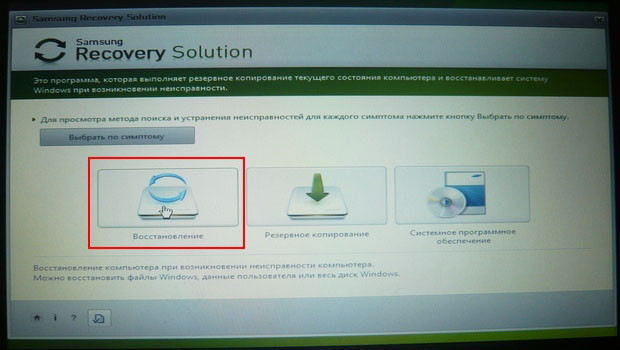
Prišli ste na to, ako obnoviť továrenské nastavenia prenosného počítača Samsung, takže môžete zabudnúť na potrebu preinštalovania systému.
HP
Na rad prišiel rad ďalší výrobca: Pozrime sa, ako obnoviť továrenské nastavenia prenosného počítača HP.
Obnovenie výrobných nastavení prenosného počítača HP:
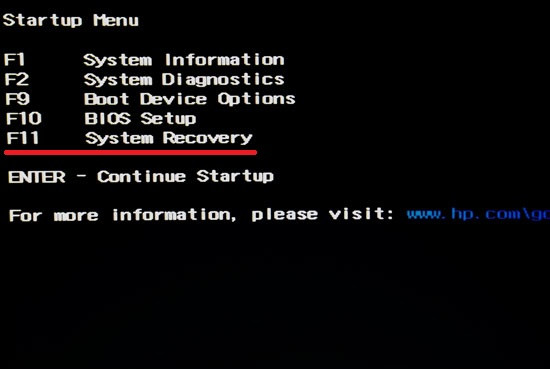

Teraz viete, ako obnoviť továrenské nastavenia prenosného počítača HP. Zostáva len čakať kým sa nedokončí proces obnovenia továrenských nastavení a začnite znova používať prenosný počítač.
MSI
Zaujíma vás, ako sa vrátiť notebook MSI do továrenských nastavení?
Ani tu nie je nič zložité:
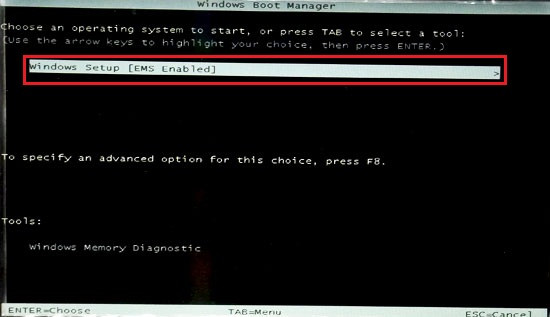
To je všetko, čo potrebujete vedieť o tom, ako obnoviť továrenské nastavenia vášho notebooku MSI.
Toshiba
Teraz poďme zistiť, ako vrátiť prenosný počítač Toshiba do továrenských nastavení. V najnovších modeloch je spustenie nástroja na obnovenie pomerne jednoduché.
Obnovenie výrobných nastavení prenosného počítača Toshiba:
- Vypnite notebook.
- Stlačte číslo "0" a podržte tlačidlo.
- Bez uvoľnenia kľúča zapnite prenosný počítač.
- Keď počítač začne pípať, uvoľnite „0“.
Na obrazovke sa zobrazí program na vrátenie nastavení do továrenského stavu - musíte postupovať podľa všetkých pokynov sprievodcu obnovením.
Ale ako obnoviť továrenské nastavenia prenosného počítača Toshiba, ak máte starý model? Tu budete musieť použiť časť „Riešenie problémov“, ktorú je možné vybrať v ponuke rozšírených možností spustenia (kláves F8 pri zapnutí počítača). 
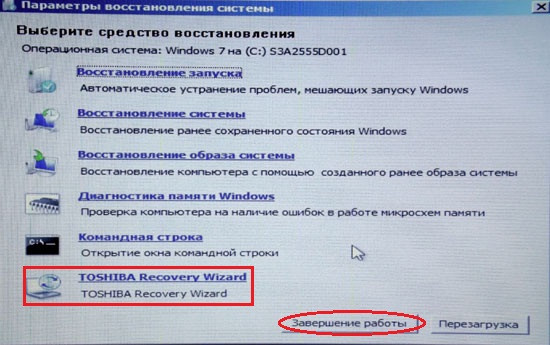
Po krátkom čakaní sa vám systém opäť zobrazí v pôvodnom, továrenskom stave.
Inštrukcie
Urobte zálohu. Väčšina rýchla metóda Ak to chcete urobiť, pripojte telefón k počítaču a zosynchronizujte údaje na ňom s vaším účtom na webových lokalitách Google, Microsoft My Phone alebo Exchange ActiveSync. Môžete tiež uložiť údaje do Program Outlook cez ActiveSync. Ďalšou metódou je použitie na uloženie údajov Spb programy Backup, Pim Backup alebo Sprite Backup.
Pomocou ponuky telefónu sa vrátite na výrobné nastavenia. Kliknite postupne nasledujúce tlačidlá: "Menu", "Nastavenia", "Súkromie", "Obnoviť výrobné nastavenia", "Obnoviť nastavenia telefónu", "Vymazať všetko". Ak potrebujete zadať kód telefónu, musíte ho nájsť v používateľskej príručke. Systém potom vráti späť zmeny a reštartuje sa.
Druhá metóda, ktorá umožňuje obnoviť továrenské nastavenia, sa vykonáva pomocou tlačidiel telefónu. Vypnite telefón a súčasne stlačte dve tlačidlá: tlačidlo hovoru a tlačidlo ukončenia hovoru. Počas ich držania stlačte vypínač a podržte všetky tri tlačidlá, kým sa nezobrazí okno s otázkou „Obnoviť všetko na výrobné nastavenia?“. Stlačením tlačidla hovoru hovor prijmete alebo tlačidlom ukončenia hovoru zrušíte.
Nasledujúci spôsob sa vykonáva z Ponuka obnovy(zotavenie). Ak chcete získať prístup k tejto ponuke, vypnite telefón a súčasne stlačte tlačidlo "Zvýšenie hlasitosti" a tlačidlo "Domov" (stredné tlačidlo pod obrazovkou) a potom - vypínač. Po vstupe do ponuky obnovenia vyberte možnosť vymazať údaje / obnoviť továrenské nastavenia a potom stlačte kláves enter (to znamená tlačidlo hovoru). Režim pri práci v ponuke obnovy by mal byť trojtlačidlový.
Ďalším spôsobom obnovenia továrenských nastavení je servisný kód. Samotný servisný kód nájdete na http://vsekodi.ru/index.php/samsung. Tým sa vynulujú všetky nastavenia, dokonca sa vymažú interná karta pamäť, preto túto metódu používajte opatrne.
Po dokončení operácie môžete obnoviť dáta zo zálohy a prispôsobiť si telefón podľa seba. Bez ohľadu na spôsob, ktorý si vyberiete, nezabudnite, že obnovenie továrenských nastavení telefónu je nebezpečná operácia, ktorá môže viesť k strate údajov alebo dokonca poškodeniu telefónu, preto ho používajte iba v špeciálnych prípadoch.
Zdroje:
- ako nastaviť telefón samsung
Moderná technológia sa stáva čoraz zložitejším, zarasteným funkciami a vlastnosťami. Od počítača po mikrovlnnú rúru a fotoaparát, zariadenia sú plné najrôznejších možností, ovládané komplexne viacúrovňové menu a rôzne nastavenia. Samozrejmosťou je množstvo funkcií, množstvo nastavení a parametrov, k dispozícii používateľovi, zvýšiť jednoduchosť používania technológie, zvýšiť jej schopnosť uspokojiť potreby používateľov.
Rýchly pokrok elektroniky má však aj negatíva: často neskúsený používateľ nešikovnými úpravami nastavení znefunkční zariadenie a, samozrejme, nepamätá si počiatočný stav nastavení. Nastáva problém, ako sa vrátiť štandardné nastavenia... Našťastie väčšina zariadení to uľahčuje.
- U väčšiny zariadení môžete obnoviť výrobné nastavenia jednoducho tak, že zariadenie necháte bez zdroja napájania. Vyberte batérie, vypnite napájanie - a okamžite alebo cez málo času, parametre zariadenia sa vrátia na pôvodné hodnoty.
- S modernou je situácia o niečo komplikovanejšia mobilné telefóny ktoré z hľadiska výkonu procesora, veľkosti pamäte a zložitosti úloh, ktoré vykonávajú, dávno predbehli počítačové modely, ktoré sa vyrábali len pred niekoľkými rokmi. Väčšina telefónov má režim obnovenia továrenských nastavení. Spúšťa sa výberom príslušnej položky ponuky, zadaním určitej postupnosti znakov alebo podržaním určitých tlačidiel pri zapnutí telefónu. Konkrétny spôsob je určený modelom telefónu, takže sa nezaobídete bez návodu pre vaše zariadenie.
- Ešte sofistikovanejšie zariadenie – notebook – umožňuje aj úplné obnovenie továrenských nastavení. Zvyčajne sa to robí pomocou disku CD dodaného s prenosným počítačom, ale niektoré modely majú vyhradenú oblasť pevného disku alebo kombináciu oboch. Ak chcete obnoviť továrenské nastavenia, musíte postupovať podľa pokynov pre prenosný počítač. Ak chcete prejsť do ponuky obnovenia továrenských nastavení, stlačte klávesová skratka pri načítavaní. Kľúč môže byť iný pre rôzne modely a výrobcovia sú to spravidla F8, F9, F10 alebo F11, ale existujú aj iné možnosti.
Podobné videá
Takmer každý notebook si môžete kúpiť v obchode počítačová technológia, je dodávaný s operačným systémom. To má svoje výhody: nie je potrebné míňať peniaze na nákup operačného systému a tiež nie je potrebné tráviť čas inštaláciou systému. Prítomnosť operačného systému na pevnom disku prenosného počítača naznačuje, že pevný disk obsahuje skrytá sekcia ktorý slúži na obnovenie výrobných nastavení. Niektorí používatelia zámerne prepisujú túto časť, aby ju zvýšili miesto na disku, niektorí o existencii tejto sekcie ani nevedia.
Budete potrebovať
- Používanie klávesových skratiek na obnovenie výrobných nastavení.
Inštrukcie
Ak ste o existencii tohto nevedeli skrytý disk a chcete ho použiť na určený účel, môžete použiť špeciálne klávesové skratky. Pre kompetentné používanie funkcie obnovenia systému a aplikačné programy musíte poznať tieto klávesové skratky. Počas zavádzania počítača je potrebné stlačiť takzvané horúce klávesy, t.j. v momente, keď operačný systém spadne a nedokáže sám nabehnúť. Keď stlačíte klávesové skratky, dostanete sa do ponuky obnovenia výrobných nastavení.
Samsung - stlačte F4;
Fujitsu Siemens - stlačte F8;
Toshiba - stlačte F8;
Asus - stlačte F9;
Sony VAIO- stlačte F10;
Packard Bell - Stlačte F10;
HP Pavilion - Stlačte F11;
LG - stlačte F11;
Lenovo ThinkPad - Stlačte F11
Acer - v systéme BIOS povoľte režim Disk-to-Disk (D2D) a potom stlačte Alt + F10;
Dell (Inspiron) - Stlačte Ctrl + F11
Zdroje:
- na notebook asus Klávesové skratky
Existuje niekoľko možností na obnovenie pôvodných (továrenských) nastavení osobného počítača. Veľa závisí od stavu počítača v čase nákupu.

Budete potrebovať
- - skrutkovač.
Inštrukcie
Ak chcete obnoviť nastavenia v smartfóne Samsung, prejdite do ponuky správy systému a vyberte položku Všeobecné nastavenia... Dá sa k nemu dostať aj z ponuky nastavení ovládacieho panela mobilného zariadenia. Vyberte možnosť obnovenia výrobných nastavení v telefóne a potom zadajte kód telefónu na potvrdenie operácie. Počkajte, kým systém vráti späť zmeny.
Ak sa chcete vrátiť, použite vyhradený servisný kód počiatočné nastavenia... Zvyčajne sa používa # 98a * cd0a7da9 #, ale najlepšie je skontrolovať kódy pre váš model na jednom z nasledujúcich zdrojov: http://sviazist.nnov.ru/modules/myarticles/topics.php?op=listarticles&topic_id=11 , http: // vsekodi.ru/index.php/samsung, http://gsmnet.ru/kodi/kodsams.htm. Nepoužívajte kódy príliš často alebo zbytočne. Mohli by ste prísť o dáta alebo poškodiť mobilné zariadenie.
Na obnovenie použite pomôcku Samsung Connect nastavenie telefón Samsung do továrne. Môžete si ho stiahnuť z oficiálnej webovej stránky vývojára http://www.samsung.com/ru/ alebo vyplnením požiadavky prostredníctvom vyhľadávača vo vašom prehliadači.
Zdroje:
- obnoviť všetky nastavenia na samsungu
Moderné technologických zariadení sú plné všetkých druhov funkcií, nastavení a charakteristík, z ktorých väčšinu môže používateľ ľubovoľne meniť. V dôsledku toho sa niekedy stáva, že úpravy a zmeny spôsobia nefunkčnosť zariadenia. Vyriešiť tento problém musíte nakonfigurovať výrobné nastavenia.

Inštrukcie
Prvá možnosť:
Prejdite do ponuky telefónu a vyberte časť „Nastavenia“. Väčšina modelov má tlačidlo „Obnoviť nastavenia“ úplne dole. Kliknutím naň vrátite všetky nastavenia zariadenia na výrobné nastavenia. Ak daný príkaz chýba, potom si prečítajte návod k telefónu, v ktorom by mali byť uvedené potrebné kombinácie pre návrat do pôvodného stavu.
Druhá možnosť:
Batériu navyše zo zapnutého zariadenia jednoducho vyberiete a za pár minút vložíte späť. Tým sa resetuje systém. Táto metóda sa však neodporúča, pretože by mohla poškodiť batériu.
Tretia možnosť:
Stiahnite si do počítača a nainštalujte Najnovšia verzia iTunes aplikácie nakonfigurovať iPod na výrobné nastavenia. Pripojte svoje zariadenie k počítaču a spustite program. Kliknite na tlačidlo Prehľadávať na paneli Zdroj a vyberte svoje zariadenie. Kliknite na tlačidlo „Opraviť“ a postupujte podľa pokynov v aplikácii. Po okne „Asistent Inštalácie iTunes»Musíte zadať názov a model vášho iPodu a vykonať nastavenia synchronizácie, ktoré boli vykonané pri prvom pripojení zariadenia.
Štvrtá možnosť:
Vezmite disk s výrobným nastavením, ktorý bol predaný s osobný počítač... Uložiť na samostatné médium Požadované dokumenty a súbory. Vložte disk do počítača a potvrďte, že chcete obnoviť nastavenia. Po dokončení procesu reštartujte počítač. Objaví sa tmavá obrazovka, stlačte F1 a vyberte Obnoviť výrobné nastavenia. Túto operáciu môžete vykonať aj v systéme BIOS resetovaním parametrov.
Piata možnosť:
Pozrite si pokyny dodané s prenosným počítačom. V závislosti od jeho modelu existuje určitá kombinácia kláves, po stlačení sa systém nastaví na výrobné nastavenia. Na to treba pamätať osobné doklady sa tiež vynulujú, takže ich musíte najskôr uložiť na samostatné médium.
Uplatňujú sa výrobné nastavenia mobilný počítač umožňuje opraviť chyby spojené s nesprávnou konfiguráciou tohto zariadenia. Tento postup vykonávané softvérovými alebo mechanickými prostriedkami.

Budete potrebovať
- - sada skrutkovačov;
- - kovová špachtle.
Inštrukcie
Najprv skúste vykonať obnovenie továrenských nastavení pomocou funkcií Ponuka systému BIOS... Zapnite mobilný počítač a stlačte kláves potrebný na zobrazenie ponuky ďalšie možnosti... Zvyčajne musíte stlačiť Esc, F2 alebo F12. Informácie o funkčné klávesy zobrazené v spodnej časti obrazovky počas načítavania laptop.
Po vstupe do zavádzacej ponuky vyberte BIOS a stlačte Vstupný kľúč... V úvodnom okne spustené menu zvýraznite Použiť predvolené nastavenia. V niektorých modeloch mobilných počítačov sa môže nazývať Set Default alebo BIOS Reset.
Stlačte kláves Enter. Keď sa zobrazí varovné okno, stlačte Y. Teraz prejdite na Save & Exit. Znova stlačte Enter a počkajte na reštart laptop.
V niektorých situáciách nesprávna konfigurácia nastavení spôsobí, že sa prenosný počítač automaticky vypne alebo sa nezapne vôbec. V takýchto prípadoch je potrebné vykonať mechanický reset. Pripravte si sadu nástrojov potrebných na pitvu laptop.
Odstráňte skrutky, ktoré držia spodnú stranu puzdra. Vyberte pevný disk, jednotku DVD a moduly Náhodný vstup do pamäťe... Po odpojení niektorých káblov opatrne odstráňte kryt. Na to je najlepšie použiť pinzetu alebo úzke kliešte.
Nájsť tlačidlo CMOS Resetovať. Niekedy sa nazýva predvolený systém BIOS. Stlačte ho a podržte ho v tejto polohe niekoľko sekúnd. Ak popísané tlačidlo chýba, skúste vybrať batériu ostrekovača zo slotu.
Potom zatvorte odkryté kontakty pomocou skrutkovača alebo pinzety. Zostavte kryt mobilného počítača. Uistite sa, že ste pripojili káble k požadované konektory... Pripojte všetky extrahované položky. Zapnite prenosný počítač a skontrolujte, či funguje.
Zdroje:
- obnovenie továrenských nastavení notebooku v roku 2017
Nesprávne akcie alebo omylom vymazanie nepoužívaných skratiek z počítača môže odstrániť ikonu hlasitosti. A to je už problém najmä pre milovníkov hudby a videa.

Budete potrebovať
- - počítač.
Inštrukcie
Keď v počítači zmiznú známe, často používané skratky, situácia nie je príjemná. V tomto prípade je skutočne narušený obvyklý režim prevádzky. A ak skratka zmizol neskúsenému používateľovi, tak je to naozaj katastrofa. Ale ako sa hovorí, zúfalé situácie nemôže byť. Aspoň nižšie uvedené metódy pomôže vyriešiť váš problém.
Najjednoduchšie je kliknúť kliknite pravým tlačidlom myši myšou na voľnú časť panela úloh a prejdite do sekcie „Vlastnosti“. V novom okne, ktoré sa otvorí, môžete zapnúť a vypnúť systémové ikony... Nájdite v tabuľke stĺpec „ Objem", Potom v pravej časti okna v stĺpci" Správanie "použite obsahové menu vyberte možnosť „Povoliť“. Vrátením tejto ikony na panel s nástrojmi si ju môžete kedykoľvek prispôsobiť požadované parametre zvuk, použite mixér, nastavte požadovanú úroveň zvuku, dajte rôzne zvukové efekty.
Označenie zväzku môžete vrátiť do zásobníka povolením služby Universal PNP Device Node. Ak to chcete urobiť, otvorte sekciu "Počítač". Potom nájdite sekciu "Správa", z ktorej budete musieť prejsť do priečinka "Služby a aplikácie". Otvorte Služby a povoľte možnosť Generic PNP Device Node. Ak to chcete urobiť, zadajte vo vlastnostiach typ spustenia "Automaticky" a spustite službu.
Obnovenie štandardného firmvéru telefónu vám umožní zbaviť sa problémov s fungovaním softvéru, rôznych zamrznutí a porúch zariadenia. V tomto prípade po resetovaní nastavení ( Tvrdý reštart) firmvér zariadenia sa vráti do pôvodného stavu, v akom ho nainštaloval výrobca.

Android
Obnoviť na továrenský firmvér telefón zapnutý Android základňa sa vykonáva pomocou príslušného nastavenia v menu prístroja alebo pomocou kombinácie kláves (ak nie je možné telefón zapnúť). Ak chcete resetovať firmvér, keď je telefón zapnutý, prejdite do ponuky „Nastavenia“ zariadenia. Potom kliknite na „O zariadení“ a vyberte „Obnovenie továrenských nastavení“. Názvy položiek ponuky na vyvolanie operácie resetovania sa môžu líšiť v závislosti od verzie operačného systému zariadenia a výrobcu, ktorý vykonal zmeny. štandardný firmvér... V prípade potreby zadajte bezpečnostný kód resetujte softvér a potom potvrďte operáciu.
Ak chcete vrátiť telefón do stavu z výroby, ak nemôžete úplné spustenie, podržte stlačenú kombináciu tlačidiel telefónu, ktorá môže byť popísaná v návode na používanie zariadenia, na špecializovaných fórach alebo na oficiálnej stránke výrobcu zariadenia v časti technická dokumentácia... Väčšina telefónov resetuje svoj operačný systém a vráti sa do továrenských nastavení pri použití kombinácie tlačidiel na odomknutie (napájanie), ponuky a tlačidiel zníženia hlasitosti. Stojí za zmienku, že niektoré telefóny používajú na obnovenie nastavení tlačidlo zvýšenia hlasitosti. V takom prípade je možné po spustení smartfónu uvoľniť tlačidlo napájania a pred začatím procesu formátovania by ste mali ešte niekoľko sekúnd podržať tlačidlá hlasitosti a ponuky.
Na resetovanie Nastavenia iPhone môžete použiť aj príslušnú položku ponuky. Ak to chcete urobiť, prejdite na "Nastavenia" - "Všeobecné" - "Obnoviť" - "Odstrániť všetok obsah a nastavenia". Dvakrát potvrďte operáciu a počkajte, kým sa telefón vráti do továrenského stavu.
Zariadenie môžete resetovať aj pomocou iTunes... Pripojte telefón k počítaču a otvorte iTunes. Potom vyberte názov zariadenia vpravo horný roh programy. V časti „Prehľadávať“ kliknite na tlačidlo „Obnoviť“. Pamätajte, že resetovanie firmvéru bude mať za následok stratu všetkých uložených nastavení a údajov, a preto sa odporúča pred vykonaním operácie vytvoriť zálohu.
Windows telefón
Obnovte firmvér telefónu Windows telefón vykonať aj pomocou zodpovedajúcej funkcie, ktorá je dostupná v nastaveniach zariadenia. Kliknite na „Nastavenia“ a prejdite do časti „Informácie o zariadení“ a potom vyberte „Obnovenie továrenských nastavení“. Dvakrát potvrďte operáciu a počkajte, kým sa nezobrazí upozornenie na dokončenie formátovania.
Niektoré modely telefóny so systémom Windows Telefón je možné vrátiť do továrenských nastavení bez toho, aby ste ho museli zapínať. Ak to chcete urobiť, podržte stlačené tlačidlo zníženia hlasitosti súčasne s vypínačom. Uvoľnite tlačidlo napájania. Keď uvidíte logo telefónu, uvoľnite tlačidlo zníženia hlasitosti. Potom postupne stlačte tlačidlá zvýšenia hlasitosti, zníženia hlasitosti, napájania a potom zníženia hlasitosti. Potom počkajte, kým sa nastavenia nevynulujú a na obrazovke sa zobrazí príslušné upozornenie.
Mnoho ľudí nechápe, prečo si potrebujú vypnúť telefón v lietadle. Členovia posádky ruských leteckých spoločností vždy pred vzletom žiadajú cestujúcich, aby tak urobili. Nie každý si však vypne telefón a nič strašné sa nedeje. Je to teda naozaj potrebné a prečo?

V skutočnosti, ak si lepšie pamätáte, v lietadle vás žiadajú, aby ste vypli nielen telefóny, ale aj akékoľvek iné elektronické zariadenia... Palubné systémy lietadiel svojho času neboli tak vyspelé ako dnes a technici nevylúčili možnosť rušenia v dôsledku činnosti rádiových zariadení počas letu. Odvtedy je zvykom žiadať cestujúcich, aby aspoň počas štartu a pristátia vypli prístroje v lietadle.
Teraz je už takmer isté, že piloti lietadla vďaka tomu, že zapnuté mobilné telefóny ostávajú na palube, nebudú mať problémy s ovládaním. Napriek tomu je náročnosť leteckej prepravy desiatok či dokonca stoviek pasažierov taká vysoká, že sa zamestnanci aeroliniek snažia predchádzať aj tým najmenším rizikám.
V praxi mobilné zariadenia môže len zasahovať do dynamiky, cez ktorú sa veliteľ posádky prihovára pasažierom. Ak náhle zmizne hlas pilota, môže to byť spôsobené funkčným telefónom. To však neznamená, že existuje riziko pre bezpečnosť pilota. Ak ste v lietadle, pred vzletom alebo pristátím, videli, že niekto sedí so zapnutým telefónom, neprepadajte panike: nič zlé sa nestane.
Ahojte priatelia, v tomto článku sme sa vám rozhodli povedať, ako obnoviť továrenské nastavenia notebooku... Začnime výrobcom Toshiba (ak vás to zaujíma, môžete si prečítať samostatný článok -), druhým je notebook Sony, tretím je pavilón HP. Samostatné články sú napísané pre notebooky a,. Potom sa pokúsime doplniť článok o informácie o produktoch od iných výrobcov, súdiac podľa vašich listov, táto téma je pre mnohých našich čitateľov zaujímavá.
- Dobry den, chcel by som sa vas opytat ako obnovit notebook do originalneho továrenského nastavenia? Viem, že tieto nastavenia sú v skrytej časti pevný disk, ale túto sekciu som neúmyselne vymazal a teraz, keď sa pokúsim vrátiť späť na výrobné nastavenia, zobrazí sa chyba. Disky obnovenie DVD nevytvoril a vo všeobecnosti nikdy nemusel obnoviť továrenské nastavenia notebooku. Aké je východisko z mojej situácie?
- Ahoj admin, prosím vysvetli mi, ako sa mám správať. Prenosný počítač Toshiba, má skrytú oblasť, tiež jednotku C: a jednotku D:. Nedotkol som sa skrytého oddielu, ale na disku D: som všetko vymazal a teraz sa nemôžem vrátiť späť na výrobné nastavenia, hovoria, že prenosné počítače Toshiba používajú na obnovenie továrenských nastavení skrytý oddiel a niektoré ďalšie priečinok HDD RECOVERY, ktorý sa nachádza práve na disku D:. Čo mám teraz robiť?
- Kúpil som si notebook Toshiba, v návode k notebooku je napísané, ak sa chcete vrátiť späť na výrobné nastavenia, stlačte kláves F8, spustí sa program obnovy. Stlačené, ale začínajú Ďalšie možnosti stiahne a je to ... A čo potom robiť? A ešte otázka, pri prvom spustení sa objavila hláška - Odporúčame si vytvoriť resuscitačné médium na USB flash disku alebo DVD, pomocou programu Recovery, pomôže obnoviť obsah počítača do pôvodného stavu z výroby, aj v prípade vážneho poškodenia počítača. Vysvetlite, ako použiť toto záchranné médium v prípade problémov?
- Dobrý deň, povedzte mi, ako obnoviť výrobné nastavenia laptop Hewlett-Packard(HP), ak sa buk vôbec nezaťažuje. Systém Windows sa pri zavádzaní ukončí s chybou.
- Admin, odpovedz na túto otázku. Všetci výrobcovia notebookov ich vybavujú špeciálom Program RECOVERY nachádza v skrytej časti, pomocou tohto programu môžete vrátiť prenosný počítač do továrenského nastavenia v prípade vážnych problémov s operačným systémom. Otázka – Existuje nejaká alternatíva k tomuto programu?
Ako obnoviť továrenské nastavenia notebooku
Kedy nás napadne obnoviť náš notebook do továrenských nastavení? Je to tak, keď už nerozumieme tomu, čo sa s ním deje, a čo je najdôležitejšie, samotný notebook nerozumie tomu, čo sa s ním deje, kvôli desiatkam nepotrebných oddielov, ktoré sú na ňom vytvorené, štyri zavedené operačné systémy, tisíce rôzne programy a tri antivírusy.
- Poznámka: Pred návratom na výrobné nastavenia môžete skopírovať všetky údaje z disku C: a pracovnej plochy pomocou.
Mnoho používateľov si môže všimnúť, že v takejto situácii môžete preinštalovať systém Windows so všetkými programami, ovládačmi a to je všetko. Ale ja si to zase všimnem obnoviť továrenské nastavenia notebooku, neskúsený používateľ oveľa lahšie. Potom sa nebudete musieť starať o hľadanie a inštaláciu ovládačov na všetkých zariadeniach, stačí ich preinštalovať požadované programy to je všetko. Jediná vec, ktorá mnohých v tejto situácii mätie, je, že mnohí nikdy v živote nespustili to isté obnovenie prenosného počítača na výrobné nastavenia. Aby sme vás oboznámili s touto obnovou a účelom nášho článku, dúfam, že po jeho prečítaní budete mať lepšiu predstavu, ako to urobiť.
Zotavte sa rôzne notebooky S továrenskými nastaveniami sa musím zaoberať pomerne často a chcem povedať, že samotný mechanizmus obnovy na všetkých notebookoch je takmer rovnaký, ale samozrejme vždy existujú nuansy, ktoré sú vopred lepšie známe.
Prvé pravidlo. Počas obnovenia továrenského nastavenia sieťový adaptér Napájací zdroj musí byť trvalo pripojený k notebooku.
Reštartujete notebook a pri štarte stlačíte určité tlačidlo na klávesnici, potom sa spustí program na obnovenie továrenských nastavení, tu musíte byť opatrní. Program na obnovenie z výroby vás môže vyzvať, aby ste obnovili iba disk C: alebo obnovili celý HDD... Ak vyberiete disk C:, obnoví sa iba továrenské nastavenie a ostatné oddiely s vašimi údajmi zostanú nedotknuté. Ak sa rozhodnete obnoviť celý pevný disk do továrenského nastavenia, potom sa všetky vami vytvorené oddiely so všetkými súbormi vymažú a váš notebook bude v rovnakom stave ako v čase kúpy.
Kde je program na výrobné nastavenia prenosného počítača?
Skrytá časť prenosného počítača s názvom „Oddiel na obnovenie“ zvyčajne obsahuje viac ako 20 gigabajtov. Môžete to vidieť, ak prejdete na Správa počítača-> Správa diskov. Túto časť je vhodné nevymazávať, inak nebudete môcť obnoviť továrenské nastavenia notebooku.
Vlastníci laptop Toshiba musíte to vedieť okrem skrytého sekcia OBNOVA, stále majú priečinok s názvom HDD RECOVERY, ktorý sa nachádza na disku D:, tiež sa nedá odstrániť.
Poznámka: Priatelia, ak sa skryté oddiely na vašom notebooku neodstránia, ale program na obnovenie továrenského nastavenia nefunguje, prečítajte si náš článok -.
Prečo vytvárať disky DVD na obnovenie prenosného počítača?
Hneď ako sme si kúpili laptop a zapli ho na obrazovke, hneď po objavení sa práce pracovná plocha systému Windows, zobrazí sa servisné okno výrobcu notebooku s návrhom na vytvorenie – obnovovacích DVD diskov pre notebook. To znamená, že vytvoríme rovnaký skrytý oddiel s továrenskými nastaveniami, ale na DVD. To sa deje v prípade, že skrytá časť prenosného počítača je z nejakého dôvodu (častejšie chyba používateľa) poškodená alebo bude úplne odstránená.
Vytvorenie diskov DVD na obnovenie zvyčajne trvá 3 prázdne CD... o vážne problémy s prenosným počítačom napríklad nemôžete spustiť systém vôbec operačný systém a odstránili ste skrytý oddiel, môžeme ho obnoviť továrenský stav prenosný počítač pomocou diskov DVD na obnovenie, ktoré ste predtým vytvorili.
Klávesové skratky na obnovenie výrobných nastavení prenosného počítača
ASUS - Keď sa zobrazí úvodná obrazovka ASUS, stlačte F9
Acer - Alt + F10
HP pavilion - pri zapínaní notebooku stlačte kláves esc. Vstúpite do spúšťacej ponuky a potom stlačte kláves F11
Samsung - F4
Sony Vaio - F10. Na novom Notebooky Sony Používa sa VAIO špeciálne tlačidloAsistencia, skúste ho stlačiť pri štarte. Načíta sa Starostlivosť o VAIO, z ponuky vyberte Spustiť odstraňovanie problémov (obnovenie) -> Vyberte rozloženie klávesnice Slovenčina -> Diagnostika -> VAIO Recovery Tools -> Windows 8 -> Run Recovery Wizard(Obnova systému krok za krokom).
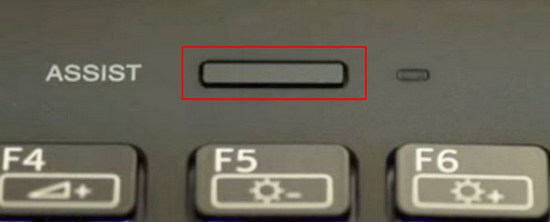
Toshiba - F8 alebo na najnovších modeloch 0 alebo aj treba stlačiť Fn + 0
Packard Bell - F10
Dell inspiron – keď sa zobrazí úvodná obrazovka Dell, stlačte Ctrl + F11
Fujitsu Siemens - F8
LG - F11
Lenovo - F11
Najprv teda obnovíme továrenské nastavenia notebooku Toshiba, pri načítavaní stlačte F8 (ak máte jeden z najviac najnovšie modely Prenosný počítač Toshiba, potom ihneď po zapnutí prenosného počítača stlačte a podržte 0), zobrazí sa okno Ďalšie možnosti sťahovania... Vyberáme Riešenie problémov s počítačom a stlačte Enter.

Výber nastavení jazyka.


Vyberte nástroj na obnovenie Toshiba HDD RECOVERY alebo sa môže nazývať Sprievodca obnovením Toshiba.

V ďalšie okno sme upozornení, že disk C: bude uvedený do pôvodného stavu, to znamená, že sa z neho všetko vymaže a jeho stav bude daný pri kúpe notebooku, disk D: zostane nedotknutý.
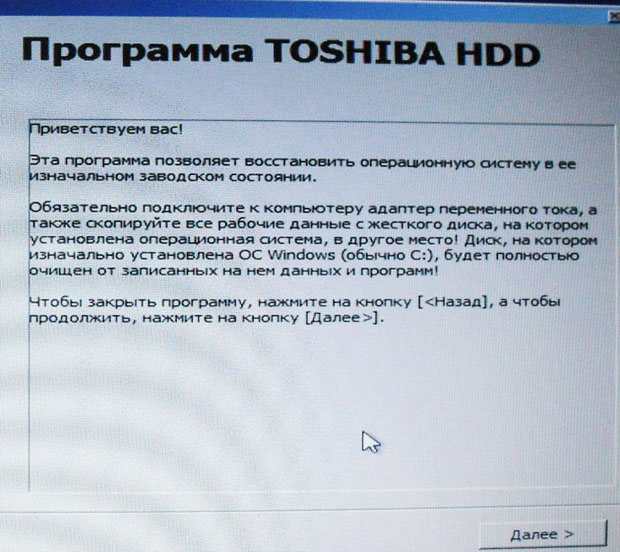

Operáciu nemôžete prerušiť, preto sa uistite, že je k notebooku pripojený sieťový adaptér. Kliknite na tlačidlo Áno a spustite proces obnovenia prenosného počítača do pôvodného stavu z výroby.
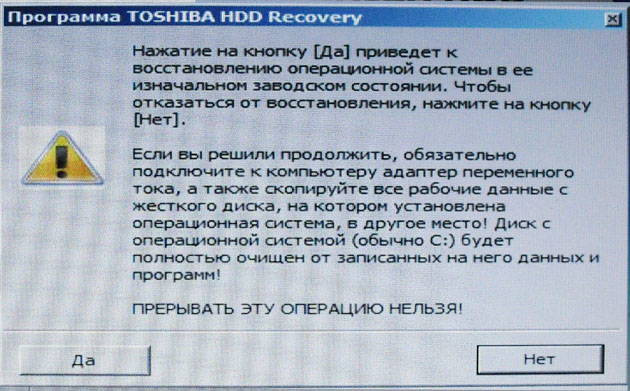
Prebieha proces návratu na výrobné nastavenia
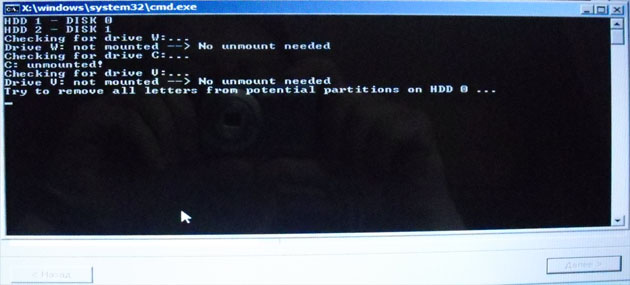
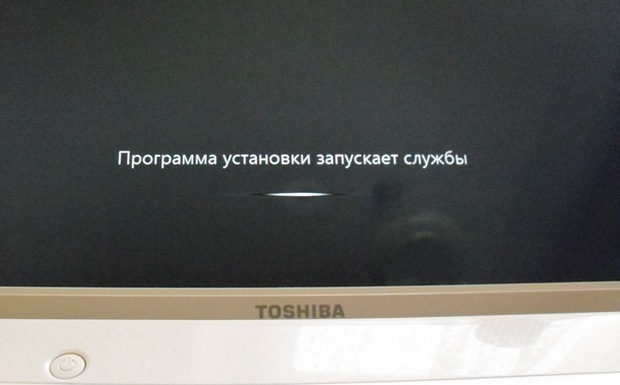
Prebieha inštalácia softvéru a ovládačov.
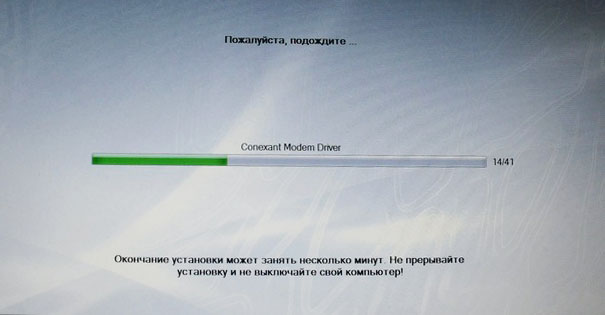

Vyberte si pre seba používateľské meno, heslo účtu... Nastavíme dátum, čas, štandardne sú zvyčajne správne. Ak chcete, môžete svoj notebook zaregistrovať na predĺženie záruky.
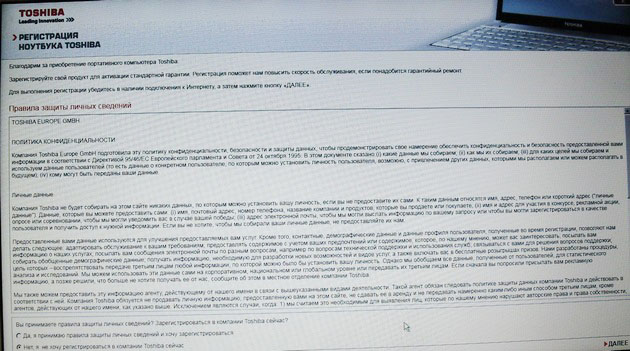
najprv Spustenie systému Windows... To je všetko
Ako obnoviť továrenské nastavenia notebooku Sony
Pri zavádzaní stlačte kláves F10 a vstúpte do správcu Spustenie systému Windows, vyberte pomocou klávesnice Spúšťa sa Centrum obnovy VAIO.


Pred nami sa objaví okno, v ktorom sa môžeme oboznámiť s možnosťami obnovenia.
Napríklad si vyberte Obnova disku C: a v ďalšom okne sa dočítame informácie o tom, čo sa obnoví.

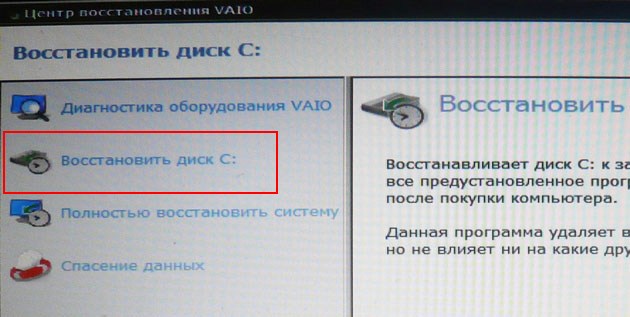
Obnovenie jednotky C: do stavu z výroby, preinštalovanie všetkého znova softvér, ale nie softvér nainštalovaný po zakúpení počítača, bude potrebné ho nainštalovať znova. Tento program odstráni všetky súbory na disku C:, ale neovplyvní súbory na iných oddieloch.
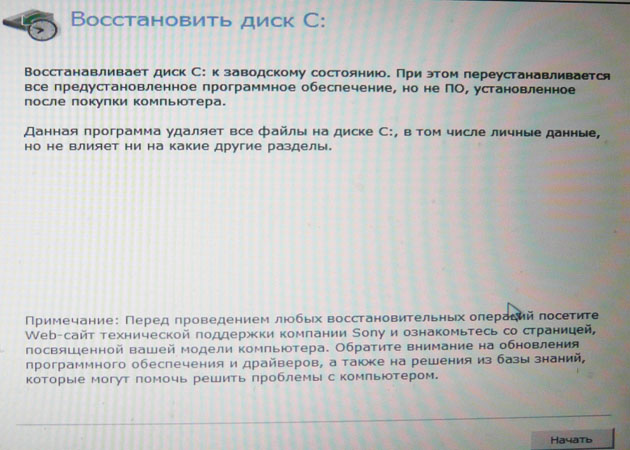
Ak si vyberieme Kompletne obnovte systém, potom sa všetko na disku C: a všetky ostatné oddiely odstráni. Po obnovení bude všetko miesto na disku obsadené jednotkou C:

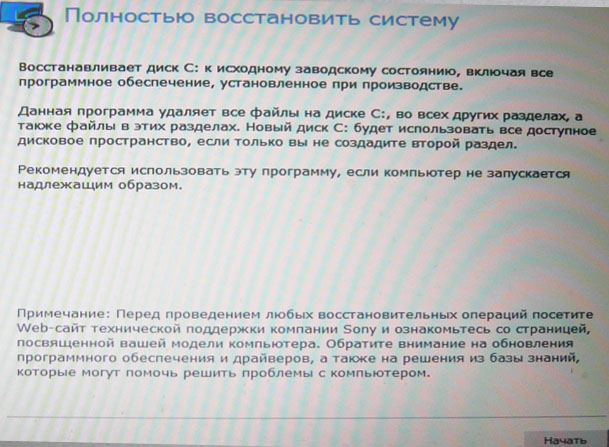
Ako obnoviť továrenské nastavenia notebooku HP
Ak sa notebook vôbec nespustí kvôli systémové chyby a chcete obnoviť jeho pôvodné nastavenia, potom, aby ste nestratili svoje údaje, ich môžete načítať z akéhokoľvek Live CD a potom preniesť dôležité súbory na prenosný pevný disk, potom obnovte továrenské nastavenia, pretože keď obnovíte továrenské nastavenia, všetky vaše dáta z notebooku budú vymazané.
Pri zapínaní prenosného počítača stlačte tlačidlo E sc.
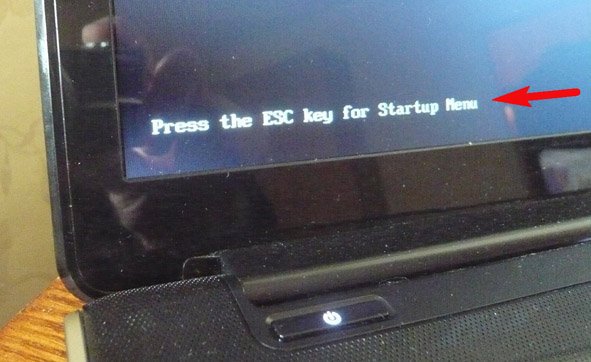
Vstupujeme boot menu, ako vidíte, kláves F11 je zodpovedný za obnovenie továrenských nastavení - Obnova systému... Stlačte kláves F11.

Zobrazí sa okno HP Recovery Manager... Tu potrebujeme položku " Obnovenie systému do pôvodného stavu pri odoslaní od výrobcu».
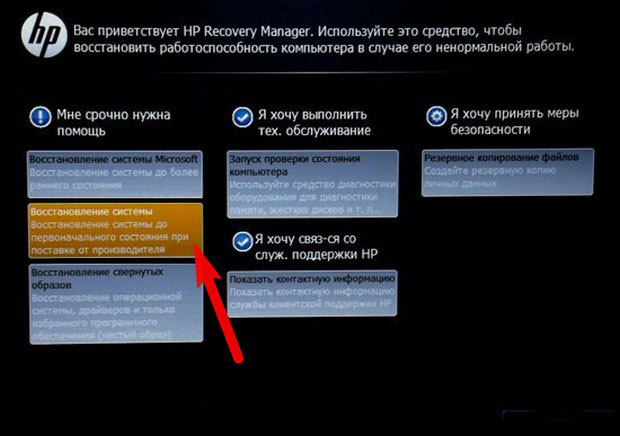
Kliknite na " Obnovte bez zálohovania súbory "a kliknite na tlačidlo Ďalej.
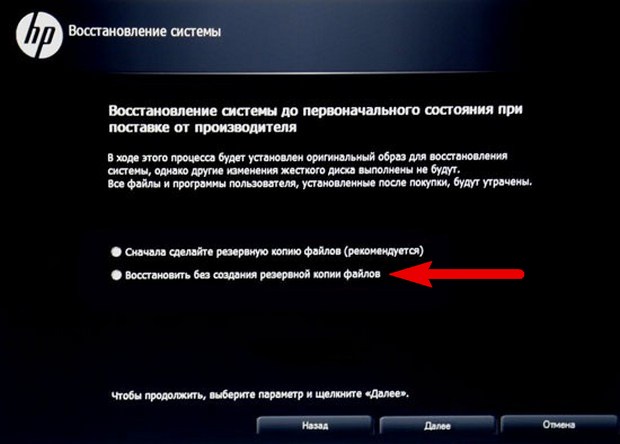
Teraz musíte všetko vypnúť externých zariadení: tlačiareň, skener, myš, kliknite na Ďalej a spustí sa proces obnovenia továrenských nastavení notebooku HP.
Existuje alternatíva k vstavanému programu na obnovenie továrenského nastavenia prenosného počítača? Áno, sú to programy a a majú oveľa viac príležitostí.











Hodnota avatarov v psychológii
Hodnota avatarov v psychológii
Ako zdôrazniť písmeno v MS Word
Čo to znamená, ak je avatar osoby
Ako si vytvoriť svoj vlastný Twitter moment